Αλλαγή της φωτεινότητας της οθόνης στα Windows 10

Μπορείτε να αλλάξετε τη φωτεινότητα της οθόνης στα Microsoft Windows 10 εύκολα και γρήγορα για καλύτερη ορατότητα και άνεση στα μάτια σας.
Μερικές φορές ξεχνάτε τον κωδικό πρόσβασής σας για τα Windows 7 και πρέπει να τον επαναφέρετε για να συνδεθείτε στη συσκευή σας.
Τα καλά νέα είναι ότι αυτό είναι αρκετά βολικό. Υπάρχει μια δυνατότητα που την καθιστά εύκολη και υπάρχουν επίσης μια σειρά από κόλπα στη γραμμή εντολών που μπορούν να σας βοηθήσουν να επαναφέρετε τον ξεχασμένο κωδικό πρόσβασής σας.
Ο ευκολότερος τρόπος είναι να επαναφέρετε τον κωδικό πρόσβασής σας στα Windows 7 είναι με τη βοήθεια της γραμμής εντολών. Εάν ο υπολογιστής σας με Windows 7 έχει άλλους λογαριασμούς διαχειριστή, μπορείτε εύκολα να συνδεθείτε στα Windows 7 μέσω αυτών.
Μόλις συνδεθείτε, μπορείτε εύκολα να επαναφέρετε τον κωδικό πρόσβασης που έχετε ξεχάσει. Αυτό μπορεί να γίνει με τη βοήθεια της γραμμής εντολών και τα ακόλουθα βήματα:
1. Κάντε κλικ στο κουμπί έναρξης.
2. Μεταβείτε στο πλαίσιο αναζήτησης και πληκτρολογήστε 'cmd'. Θα πάρετε το αποτέλεσμα σας.
3. Κάντε δεξί κλικ στο αποτέλεσμα και επιλέξτε Εκτέλεση ως διαχείριση από τις δεδομένες επιλογές. Αυτό θα ανοίξει τη Γραμμή εντολών διαχείρισης.
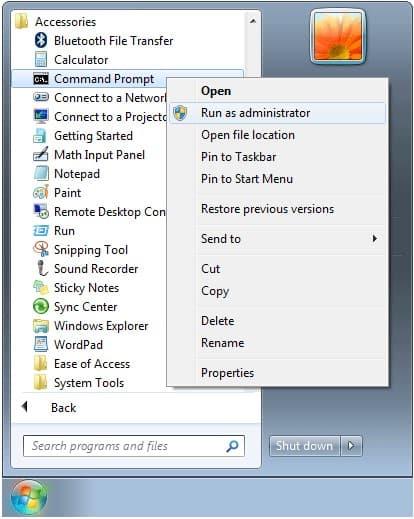
4. Μόλις ανοίξει, εκτελέστε την εντολή για να επαναφέρετε τον κωδικό πρόσβασης που έχει χαθεί/ ξεχαστεί.
5. Αντικαταστήστε το όνομα του λογαριασμού σας με όνομα χρήστη και αντικαταστήστε το νέο_password με το νέο.
Μια άλλη μέθοδος που χρησιμοποιείται αποτελεσματικά για την επαναφορά του κωδικού πρόσβασης είναι η χρήση της γραμμής εντολών σε ασφαλή λειτουργία. Πολλές εκδόσεις της οικογένειας των Windows, συμπεριλαμβανομένων των Windows 7, έχουν έναν ενσωματωμένο λογαριασμό διαχείρισης που είναι κρυφός και από προεπιλογή, αυτός ο λογαριασμός δεν έχει κωδικό πρόσβασης.
Εάν ξεχάσετε τον κωδικό πρόσβασης του λογαριασμού που χρησιμοποιείτε τακτικά, μπορείτε να αποκτήσετε πρόσβαση σε αυτόν τον ενσωματωμένο λογαριασμό διαχειριστή σε ασφαλή λειτουργία. Από εκεί μπορείτε να επαναφέρετε τον κωδικό πρόσβασης που έχετε ξεχάσει με τη γραμμή εντολών με τα ακόλουθα βήματα:
1. Όταν ξεκινάτε τα Windows, πατήστε και κρατήστε πατημένο το πλήκτρο F8 μέχρι να εμφανιστεί η οθόνη Επιλογές εκκίνησης για προχωρημένους.
2. Αφήστε το κλειδί.
3. Με τη βοήθεια του πλήκτρου βέλους, επιλέξτε Safe Mode with Command Prompt και μετά πατήστε enter.
4. Στην οθόνη σύνδεσης, θα δείτε τον ενσωματωμένο λογαριασμό διαχειριστή που είναι συνήθως κρυφός.
5. Μόλις συνδεθείτε, η Γραμμή εντολών θα ξεκινήσει αυτόματα από το σύστημα.
6. Εκτελέστε την επιθυμητή εντολή και θα επαναφέρετε με επιτυχία τον κωδικό πρόσβασης των Windows 7 σε μια αναλαμπή του δευτερολέπτου.
Είναι σημαντικό να σημειωθεί εδώ ότι αυτή η μέθοδος δεν θα λειτουργήσει εάν ο λογαριασμός διαχειριστή έχει απενεργοποιηθεί.
Το κόλπο Utilman.exe
Μια άλλη μέθοδος επαναφοράς του κωδικού πρόσβασης των Windows 7 είναι μέσω του κόλπου Utilman.exe. Για να χρησιμοποιήσετε αυτό το τέχνασμα απλώς ακολουθήστε τα παρακάτω βήματα:
1. Χρησιμοποιήστε τη δισκέτα εγκατάστασης των Windows 7 για να εκκινήσετε τον υπολογιστή σας. Μόλις εμφανιστεί η οθόνη Εγκατάσταση των Windows, πρέπει να πατήσετε SHIFT + F10. Αυτό θα ανοίξει τη γραμμή εντολών.
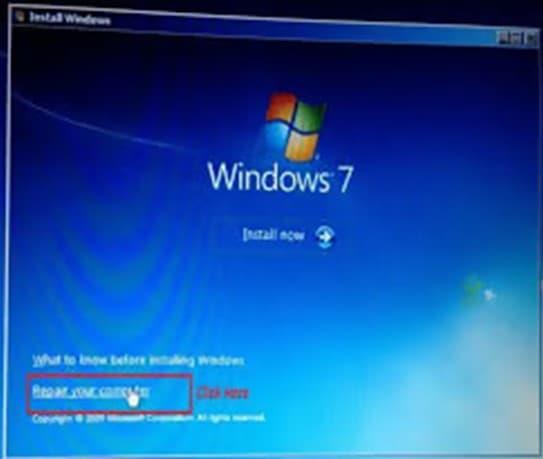
2. Πληκτρολογήστε τις εντολές που δίνονται παρακάτω.
3. Αντικαταστήστε το C: με τη μονάδα δίσκου όπου ήταν εγκατεστημένο το σύστημα Windows 7.
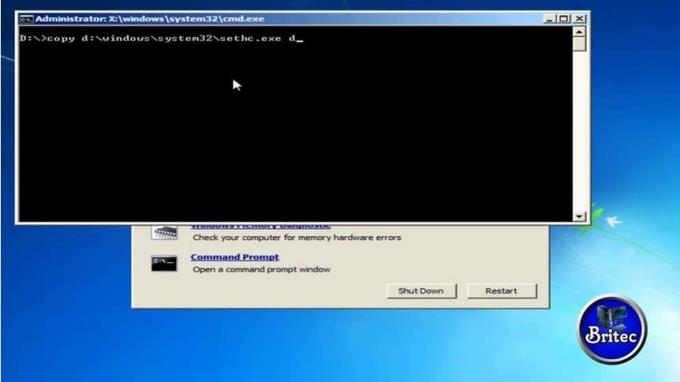
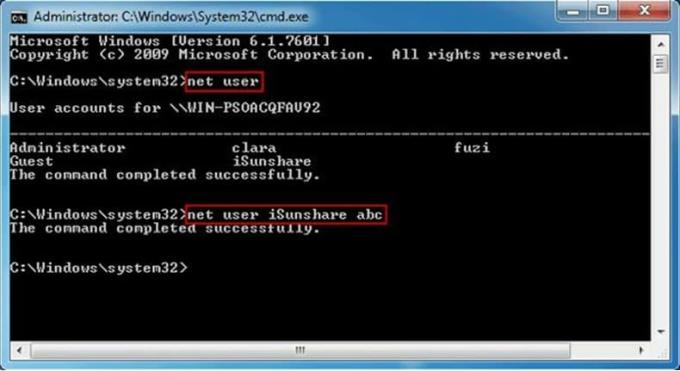
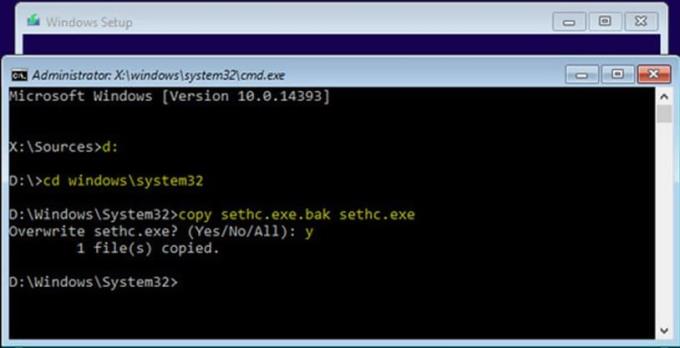
ένα. ΝΤΟ:
σι. cd (με μικρά γράμματα) windows\system32,
ντο. μετά χρησιμοποιήστε,
ρε. ren (μικρά γράμματα) Utilman.exe Utilman.exe.bak
μι. και τελικά,
φά. αντιγραφή (μικρά γράμματα) cmd.exe Utilman.exe
4. Αντικαταστήστε το C: με τη μονάδα δίσκου όπου αποθηκεύσατε το σύστημά σας Windows 7. Κάντε επανεκκίνηση του υπολογιστή. Επαναφορά του κωδικού πρόσβασής σας.
Υπάρχουν πλεονεκτήματα και μειονεκτήματα ανεξάρτητα από το αν επιλέξετε να παραμείνετε στα Windows 7 ή να μετεγκαταστήσετε σε ένα νέο σύστημα. Εξετάστε τις επιλογές σας και αποφασίστε μόνοι σας ποια θα ήταν η καλύτερη επιλογή για τις ανάγκες σας ή τις ανάγκες της εταιρείας σας.
Πλεονεκτήματα
– Φθηνότερο
– Όχι άλλη μάθηση
– Οι περισσότερες εφαρμογές λειτουργούν
– Χωρίς μετανάστευση
Μειονεκτήματα
– Όχι άλλη υποστήριξη
– Ορισμένες εφαρμογές δεν θα λειτουργούν
– Μειώνεται η ασφάλεια
– Μειώνεται η χρησιμότητα με την πάροδο του χρόνου
Μπορείτε να αγοράσετε μια μονάδα USB και να συμμετάσχετε σε εκατομμύρια χρήστες σε όλο τον κόσμο σε μια πλατφόρμα που θεωρείται το πρότυπο του κλάδου.
Μπορείτε να αλλάξετε τη φωτεινότητα της οθόνης στα Microsoft Windows 10 εύκολα και γρήγορα για καλύτερη ορατότητα και άνεση στα μάτια σας.
Το να ορίσετε τις ταπετσαρίες σας στο Reddit ως φόντο δεν θα επηρεάσει τη χρησιμότητα του ιστότοπου, αλλά θα σας βοηθήσει με την εμπειρία σας κατά την πλοήγηση.
Η Microsoft ανακοίνωσε ότι ο Ιανουάριος του 2020 θα σηματοδοτήσει το τέλος της ζωής των Windows 7, πράγμα που σημαίνει ότι η επίσημη υποστήριξη για το προϊόν δεν θα λειτουργεί πλέον.
Είναι γνωστό ότι οι περισσότερες από τις εφαρμογές που ανήκουν στο Facebook έχουν πλέον μια λειτουργία "Ιστορίες". Υπάρχει επίσης στο WhatsApp με τη μορφή "Κατάσταση WhatsApp". Δυστυχώς, οι περισσότεροι χρήστες πρέπει να καταφύγουν στη λήψη στιγμιότυπου οθόνης.
Εξερευνούμε τις δυνατότητες του Office 365 ή του Office 2019 και προσδιορίζουμε αν είναι η σωστή αγορά.
Με τα Windows 10, μπορείτε να έχετε άμεση πρόσβαση στα προγράμματα ή τις εφαρμογές που χρειάζεστε καρφιτσώνοντάς τα στη γραμμή εργασιών.
Τα Windows 10 είναι η πιο πρόσφατη προσθήκη στην οικογένεια των Windows και ήταν ο στόχος της Microsoft όταν σχεδίαζε το ενημερωμένο λειτουργικό σύστημα να το κάνει πιο ασφαλές και ασφαλές.
Τα Windows 10 έρχονται με πολλά νέα χαρακτηριστικά, αλλά από όλα, η Cortana είναι μία από τις καλύτερες. Μπορείτε ακόμη και να το χρησιμοποιήσετε για να τερματίσετε τη λειτουργία του υπολογιστή σας.
Εάν είστε γνώστες της τεχνολογίας, μπορείτε να χρησιμοποιήσετε αυτές τις οδηγίες για να εγκαταστήσετε το One UI Beta στα Galaxy Note 9, S9 και S9 Plus.
Τα Animojis ήταν ένα από τα πιο πολυσυζητημένα χαρακτηριστικά του iPhone όταν κυκλοφόρησαν τα Animojis, αλλά από τώρα έχουν περιοριστεί μόνο στο iPhone X. Ωστόσο, υπάρχει ένας τρόπος να αποκτήσετε κάτι αντίστοιχο στη συσκευή σας Android.
Η ολοκλήρωση των εργασιών χωρίς διακοπή είναι πάντα ικανοποιητική. Οι συνεχείς περισπασμοί μπορεί να είναι απογοητευτικοί και ενοχλητικοί. Το ίδιο ισχύει και για την εργασία στην οθόνη. Οι επαναλαμβανόμενες διαφημίσεις που εμφανίζονται είναι
Ειδικά σε καταστάσεις στο χώρο εργασίας, θα πρέπει να γνωρίζετε σημαντικές συντομεύσεις στο Microsoft Outlook, ώστε να διευκολύνετε τη δουλειά σας και να επιλύετε οποιεσδήποτε εργασίες πιο γρήγορα.
Στον κόσμο των παικτών, τα Windows θεωρούνται μία από τις καλύτερες πλατφόρμες για χρήση. Τα Windows 10 λαμβάνουν πολλαπλές ενημερώσεις κάθε χρόνο βελτιώνοντας τα παιχνίδια υπολογιστή με ειδική βελτιστοποίηση λογισμικού.
Είναι γενικά κατανοητό ότι μια από τις κύριες διαφορές μεταξύ ενός iPhone και ενός Android είναι ότι τα τηλέφωνα Android δεν μπορούν να χρησιμοποιήσουν το iMessage. Ο λόγος που οι άνθρωποι υποθέτουν το iMessage δεν είναι επιλογή
Πολλοί χρήστες Android μπορούν να έχουν τον δικό τους χώρο με τις δικές τους εφαρμογές και δεδομένα στις συσκευές τους. Δείτε πώς να τα ρυθμίσετε όλα.
Τα Windows 10 είναι ένα λειτουργικό σύστημα της Microsoft που κυκλοφόρησε το 2015. Είναι ένα από τα κύρια λειτουργικά συστήματα της Microsoft. Οι χρήστες των Windows 10 λαμβάνουν ενημερώσεις λογισμικού από καιρό σε καιρό. Αυτές οι ενημερώσεις προσπαθούν να βελτιώσουν τη λειτουργική ικανότητα των Windows 10s, αλλά το συνολικό μέλλον δεν είναι ξεκάθαρο και ακόμη και όσοι είναι εξοικειωμένοι με τα προϊόντα της Microsoft δεν είναι βέβαιοι για το τι περιμένει το λειτουργικό σύστημα.
Το ακρωνύμιο NFC σημαίνει Επικοινωνία κοντινού πεδίου. Όπως υποδηλώνει το όνομα, επιτρέπει την επικοινωνία μεταξύ συμβατών συσκευών που βρίσκονται σε κοντινή απόσταση.
Εάν είστε χρήστης των Windows, μπορεί να συναντήσετε το μαύρο βέλος. Μπορείτε να δείτε το μαύρο βέλος σε όλες τις εκδόσεις των Windows στη Διαχείριση Συσκευών. Τι εννοούν?
Το Android Pie, γνωστό και ως Android 9 Pie, είναι η πιο πρόσφατη έκδοση του λειτουργικού συστήματος Android. Κυκλοφόρησε για πρώτη φορά το 2018 και η ενημέρωση είναι διαθέσιμη για όλα σχεδόν τα νέα τηλέφωνα Android.
Τα τηλέφωνα Android χρησιμοποιούν ένα από τα καλύτερα και πιο σταθερά λειτουργικά συστήματα, αλλά μερικές φορές αυτό το λειτουργικό σύστημα μπορεί να προκαλέσει προβλήματα. Εάν πιστεύετε ότι κάτι δεν πάει καλά, δοκιμάστε να επανεκκινήσετε τη συσκευή σε ασφαλή λειτουργία για να δείτε εάν αυτό λύνει το πρόβλημα.
Υπάρχουν πολλοί λόγοι για τους οποίους ο φορητός υπολογιστής σας δεν μπορεί να συνδεθεί στο WiFi και επομένως υπάρχουν πολλοί τρόποι για να διορθώσετε το σφάλμα. Εάν ο φορητός υπολογιστής σας δεν μπορεί να συνδεθεί στο WiFi, μπορείτε να δοκιμάσετε τους ακόλουθους τρόπους για να διορθώσετε αυτό το πρόβλημα.
Αφού δημιουργήσουν μια εκκίνηση USB για την εγκατάσταση των Windows, οι χρήστες θα πρέπει να ελέγξουν την απόδοση της εκκίνησης USB για να δουν αν δημιουργήθηκε με επιτυχία ή όχι.
Αρκετά δωρεάν εργαλεία μπορούν να προβλέψουν βλάβες μονάδων δίσκου προτού συμβούν, δίνοντάς σας χρόνο να δημιουργήσετε αντίγραφα ασφαλείας των δεδομένων σας και να αντικαταστήσετε τη μονάδα δίσκου εγκαίρως.
Με τα κατάλληλα εργαλεία, μπορείτε να σαρώσετε το σύστημά σας και να αφαιρέσετε λογισμικό υποκλοπής spyware, adware και άλλα κακόβουλα προγράμματα που ενδέχεται να κρύβονται στο σύστημά σας.
Όταν, για παράδειγμα, ένας υπολογιστής, μια κινητή συσκευή ή ένας εκτυπωτής προσπαθεί να συνδεθεί σε έναν υπολογιστή με Microsoft Windows μέσω δικτύου, ενδέχεται να εμφανιστεί το μήνυμα σφάλματος "δεν βρέθηκε η διαδρομή δικτύου" — Σφάλμα 0x80070035.
Η μπλε οθόνη θανάτου (BSOD) είναι ένα συνηθισμένο και όχι καινούργιο σφάλμα των Windows όταν ο υπολογιστής αντιμετωπίζει κάποιο σοβαρό σφάλμα συστήματος.
Αντί να εκτελούμε χειροκίνητες και άμεσες λειτουργίες πρόσβασης στα Windows, μπορούμε να τις αντικαταστήσουμε με διαθέσιμες εντολές CMD για ταχύτερη πρόσβαση.
Όπως και στα Windows 10, μπορείτε επίσης να χρησιμοποιήσετε λογισμικό τρίτων για να κάνετε τη γραμμή εργασιών των Windows 11 διαφανή.
Μετά από αμέτρητες ώρες χρήσης του φορητού και επιτραπέζιου ηχείου του πανεπιστημίου τους, πολλοί άνθρωποι ανακαλύπτουν ότι μερικές έξυπνες αναβαθμίσεις μπορούν να μετατρέψουν τον στενό χώρο της φοιτητικής τους εστίας στον απόλυτο κόμβο streaming χωρίς να ξοδέψουν μια περιουσία.
Από τα Windows 11, ο Internet Explorer θα καταργηθεί. Σε αυτό το άρθρο, το WebTech360 θα σας καθοδηγήσει πώς να χρησιμοποιήσετε τον Internet Explorer στα Windows 11.




























